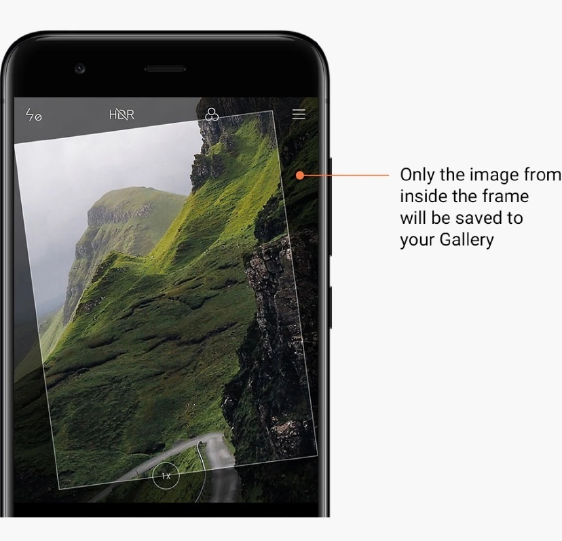Deze versie is alleen voor privégebruik en mag niet worden verspreid.
Basisfuncties .................................................................................................................... 17
Extra functies ................................................................................................................... 17
Achtergrondcarrousel ...................................................................................................... 17
2-Startscherm ...................................................................................................................... 18
Basisfuncties .................................................................................................................... 18
Bewerkmodus ................................................................................................................. 18
3-Statusbalk meldingen ....................................................................................................... 19
Basisfuncties .................................................................................................................... 19
Meldingen van apps ........................................................................................................ 19
Meldingenmap ................................................................................................................ 20
Overige functies .............................................................................................................. 20
4-Global App Vault .............................................................................................................. 20
5-Splitscreen ........................................................................................................................ 21
6-Quick ball ......................................................................................................................... 22
4-Tools ............................................................................................................................................. 23
1-Contentservices ....................................................................................................................... 23
Browser ............................................................................................................................... 23
Mi-apps ............................................................................................................................... 24
Mi-muziek ........................................................................................................................... 32
Thema's ............................................................................................................................... 33
2-Bestandsbeheer ....................................................................................................................... 38
Bestandsbeheer .................................................................................................................. 38
Lokale back-ups ................................................................................................................... 39
3-Overig ....................................................................................................................................... 39
Feedback ............................................................................................................................. 39
4-Tools ......................................................................................................................................... 40
Kalender .............................................................................................................................. 40
Klok ...................................................................................................................................... 41
Weer .................................................................................................................................... 41
Beveilig
ing ........................................................................................................................... 42
Opschoner ....................................................................................................................... 42
Basisscan ......................................................................................................................... 43
Beveiligingsscan .............................................................................................................. 43
Apps beheren .................................................................................................................. 44
Machtigingen .................................................................................................................. 44
Gamesnelheidsbooster ................................................................................................... 45
Grondige opschoning ...................................................................................................... 45
Batterijgebruik ................................................................................................................. 46
Netwerk testen ................................................................................................................ 46
Geblokkeerde lijst ............................................................................................................ 47
App-vergrendeling ........................................................................................................... 48
Dubbele apps .................................................................................................................. 50
Notities ................................................................................................................................ 50
Recorder .............................................................................................................................. 51